
Na rede social VKontakte, unha parte integrante da interface, ademais da funcionalidade principal, é a sección Marcadores. É neste lugar onde todos os rexistros engadidos polo propietario da páxina ou persoas que engadiron persoalmente entran nel. No curso deste artigo, contarannos todo o que debes saber sobre a visualización de favoritos.
Buscamos marcadores VK
Ten en conta que por defecto Marcadores deseñado non só para almacenar calquera dos datos máis valiosos para o usuario, senón tamén a seguridade dalgúns documentos. Así, sen sequera establecer o obxectivo de marcar ningunha entrada, farao de todos os xeitos colocando un gusto debaixo de ningunha foto.

A sección de marcadores ten a súa propia lista de axustes, sobre todo relacionados co proceso de eliminación de datos de aí. Dado que este artigo está destinado principalmente a principiantes na rede social VK, é moi probable que teña o disco de menú desexado completamente desactivado. Como resultado, ten que activarse Marcadores a través da configuración do sistema do recurso.
Habilitar a sección Marcadores
De feito, esta sección do artigo é a menos destacable, xa que aínda que é novo en VK, probablemente xa aprendeu a configuración da rede social. Se por algún motivo aínda non sabes facer Marcadores páxina leable, lea as instrucións posteriores.
- Fai clic no teu nome na esquina superior dereita da páxina principal de VK e selecciona "Configuración".

Esta sección tamén se pode acceder a través dunha ligazón directa especial.
- Ademais, asegúrese de que está na lapela que se abre de xeito predeterminado "Xeral".
- Entre os principais contidos presentados nesta sección, atopa Menú do sitio.
- Para ir aos parámetros, fai clic na ligazón "Personalizar a visualización dos elementos do menú".
- Como alternativa ás accións realizadas, podes facer clic na icona de engrenaxe que aparece á esquerda de cada elemento no menú principal do sitio web de VKontakte.

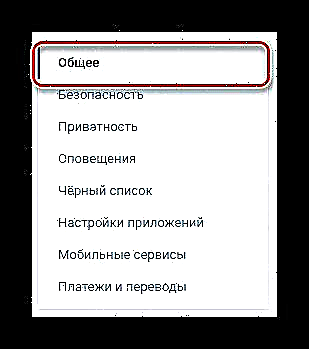
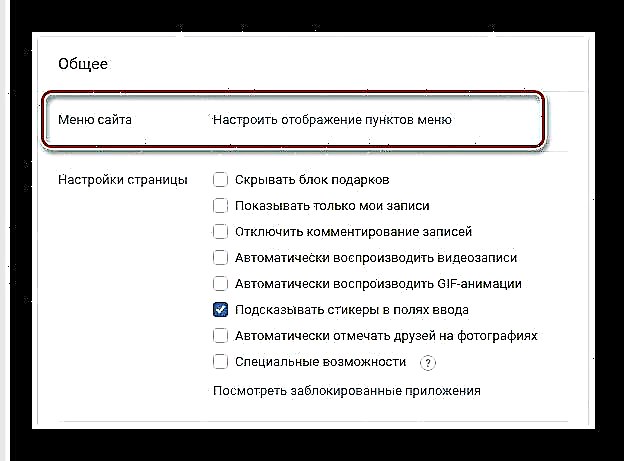

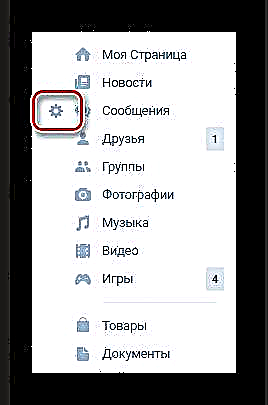
Grazas ao menú que se abre, pode habilitar ou desactivar case calquera sección do sistema amosada no menú principal do sitio. Ao mesmo tempo, de aquí a transición á configuración de varios tipos de notificacións sobre o funcional "Xogos" e "Comunidades".
- Despois de ampliar o menú, fai clic na lapela "Básico".
- Desprácese esta páxina ata a parte inferior ata atopar o elemento Marcadores.
- Estableza a icona de marca de verificación á dereita do nome da sección.
- Use o botón Gardarcompletar a configuración do menú principal.
- Se todo se fixo correctamente, un novo elemento aparecerá na lista de seccións Marcadores.
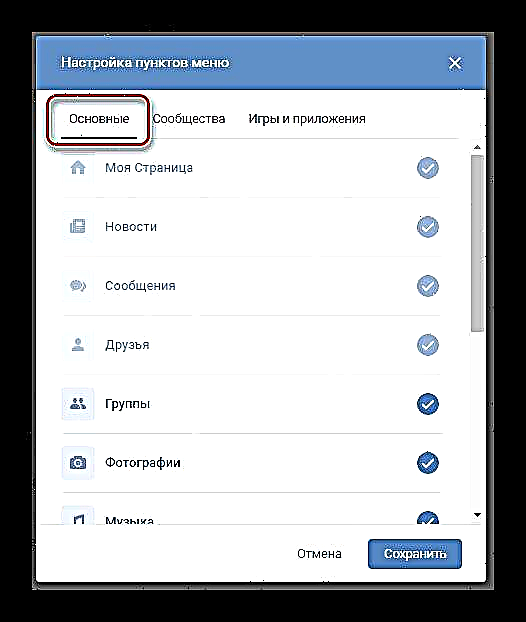



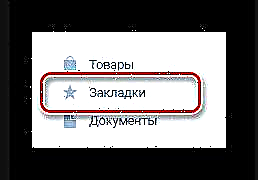
Rematando os preparativos, ten en conta que a desactivación desta sección realízase exactamente do mesmo xeito, pero no orde inverso das accións.
Ver marcadores
A unidade acendida contén literalmente todos os datos sobre os seus intereses. Na sección Marcadores Contas con sete páxinas diferentes deseñadas para preservar unha variedade específica de contido:
- Fotos
- Vídeo
- Rexistros
- Xente;
- Bens;
- Referencias
- Artigos
Cada un dos elementos do menú mencionados ten as súas propias características, que falaremos máis adiante.
- Ficha "Fotos" colócanse todas as imaxes en VK sobre as que fixeches a comprobación "Gústame". É bastante posible eliminar estas imaxes, simplemente eliminando semellantes.
- Por analoxía exacta coa foto, páx "Vídeo" consiste nos vídeos que valoraron positivamente no sitio web de VKontakte.
- Sección "Rexistros" Inclúe literalmente todas as publicacións publicadas no muro, tanto se se trata de montar fotos como de vídeos.
- Na lapela "Xente" Amosaranse os usuarios de VK que marcou persoalmente. Neste caso, non se debe engadir a unha persoa aos amigos.
- Páx "Produtos" creado para almacenar produtos publicados a través das correspondentes funcións internas da rede social e avaliados positivamente por vostede.
- Pasando a un elemento de menú "Ligazóns", levaráselle a unha páxina cuxo contido dependa directamente das túas accións persoais. Usando o botón Engadir ligazónPode engadir novos elementos, por exemplo, unha comunidade á que non desexa subscribirse ou outra cousa, pero exclusivamente no marco da VK.
- A última das seccións presentadas "Artigos" incorporouse ao menú hai non moito tempo e está deseñado para preservar o tipo de contido correspondente.
- Mentres engade novos elementos á páxina "Artigos" ten que abrir o material no modo de vista e usar o botón Gardar en favoritos.
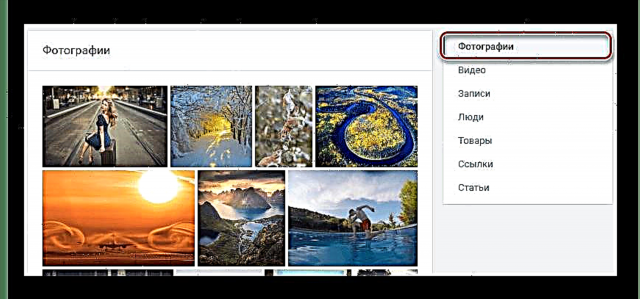
Vexa tamén: Como eliminar gustos da foto de VK

Para buscar notas, non publicacións completas, use a marca de verificación "Só as notas".

Consulte tamén: Como ver as túas publicacións favoritas de VKontakte

Lea tamén: Como subscribirse a unha persoa VK

Vexa tamén: Como engadir produto VK

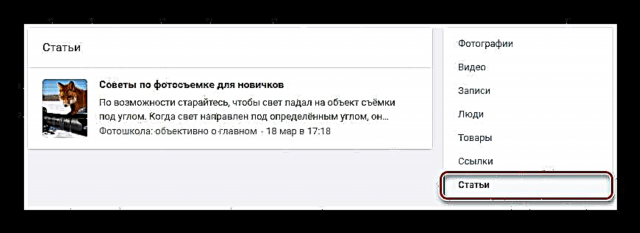

Establecer un like nunha publicación co artigo desexado non engadirá contido á sección considerada no menú principal do sitio.
Ademais de todo o anterior, para comprender mellor as características funcionais de cada sección de favoritos enviada, debes ler outro artigo no noso sitio web. Grazas ao seu estudo bastante detallado, coñecerás os métodos para eliminar determinadas entradas da páxina Marcadores.

Vexa tamén: Como eliminar os marcadores de VK
Aquí é onde rematamos as instrucións de visualización de marcadores para o sitio da rede social VKontakte. En caso de problemas ou posibles adicións, póñase en contacto connosco no seguinte formulario.












